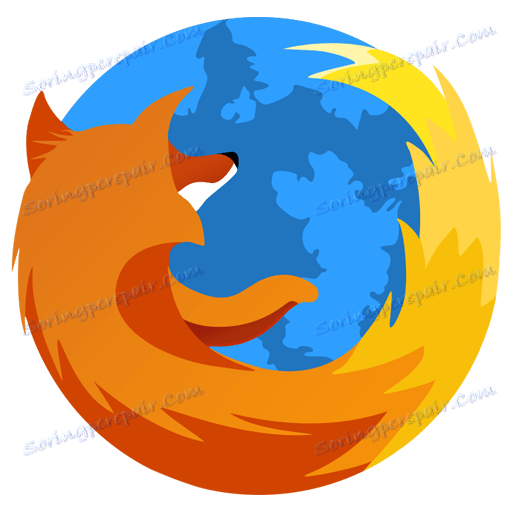Как да изчистите кеша в браузъра Mozilla Firefox
Mozilla Firefox Изключително стабилен браузър, който рядко не работи. Въпреки това, ако поне от време на време не почиствате кеша, Firefox може да работи много по-бавно.
съдържание
Изчистване на кеша в Mozilla Firefox
Кешът е запазена от браузъра информация за всички изтеглени изображения на сайтове, които някога са били отворени в браузър. Ако въведете отново страница, тя ще се зареди по-бързо. за това кешът вече е записан на компютъра.
Потребителите могат да почистват кеша по различни начини. В един случай те ще трябва да използват настройките на браузъра, а другият дори няма нужда да го отварят. Последният вариант е подходящ, ако уеб браузърът не работи правилно или е бавен.
Метод 1: Настройки на браузъра
За да изчистите кеша в Mozilla, трябва да изпълните следните прости действия:
- Кликнете върху бутона за меню и изберете "Настройки" .
- Превключете към раздела с иконата за заключване ( "Поверителност и сигурност" ) и намерете секцията "Кеширано уеб съдържание" . Кликнете върху бутона "Изчисти сега" .
- Почистването ще се появи и ще се покаже нов размер на кеша.
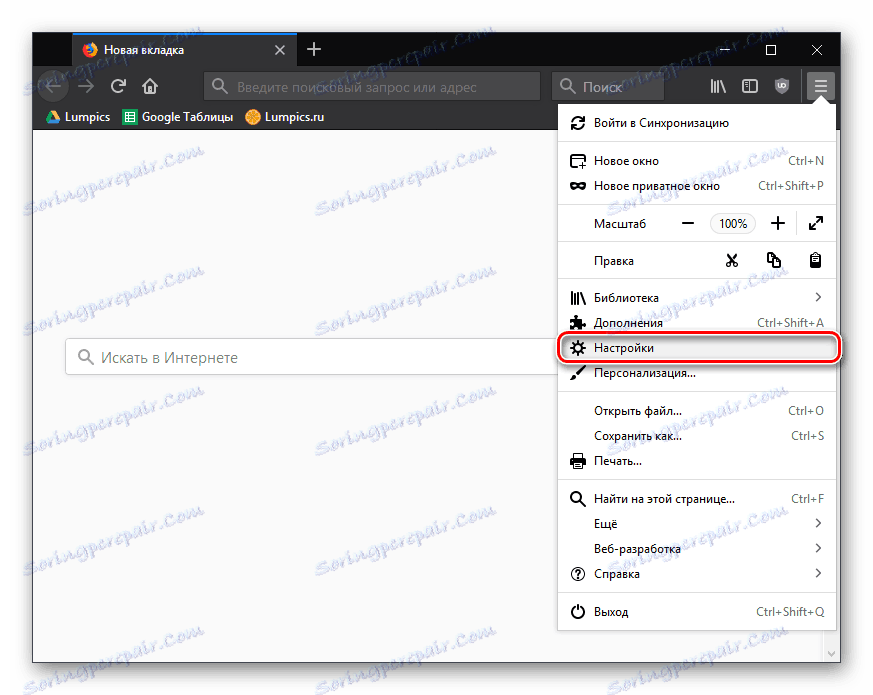

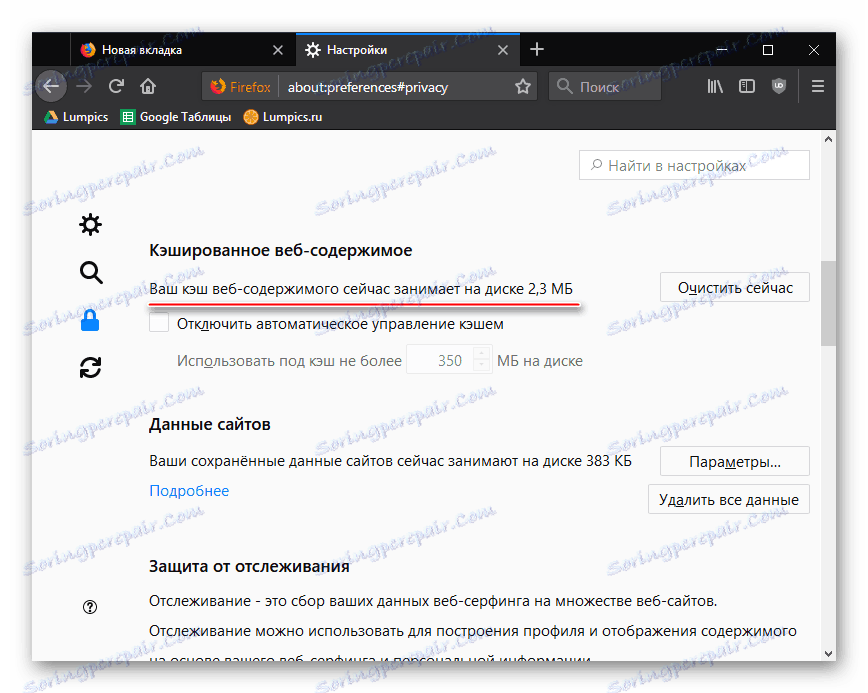
След това можете да затворите и да продължите да използвате браузъра, без да рестартирате.
Метод 2: Помощни програми на трети страни
Затвореният браузър може да се почисти с много помощни програми, предназначени за почистване на вашия компютър. Ще разгледаме този процес на пример за най-популярните CCleaner , Затворете браузъра, преди да започнете.
- Отворете CCleaner и докато в секцията "Почистване" преминете към раздела "Приложения" .
- Firefox е първият в списъка - премахнете допълнителните квадратчета за отметки, като оставите само активната точка "Интернет кеш" и кликнете върху бутона "Изчистване" .
- Потвърдете избраното действие с бутона "OK" .
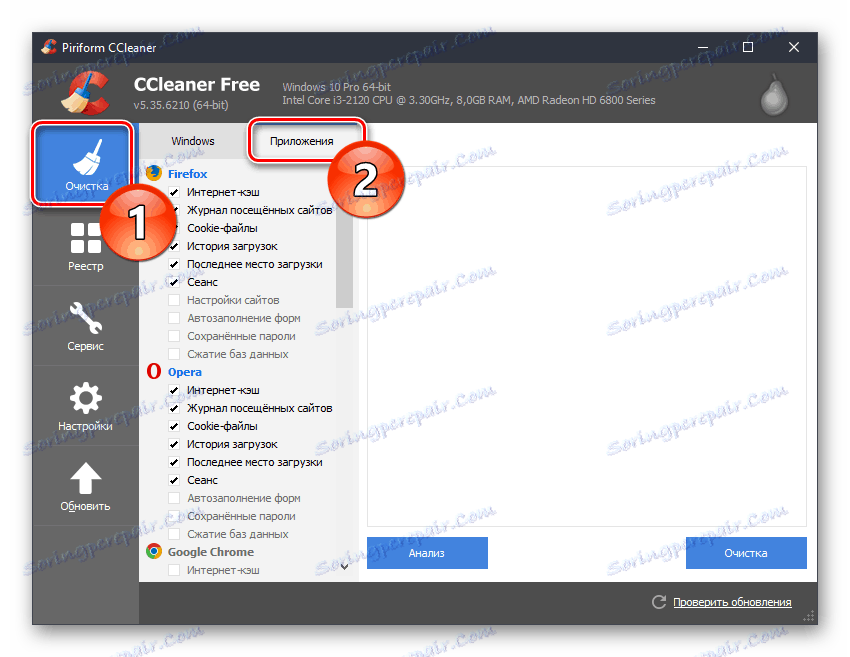
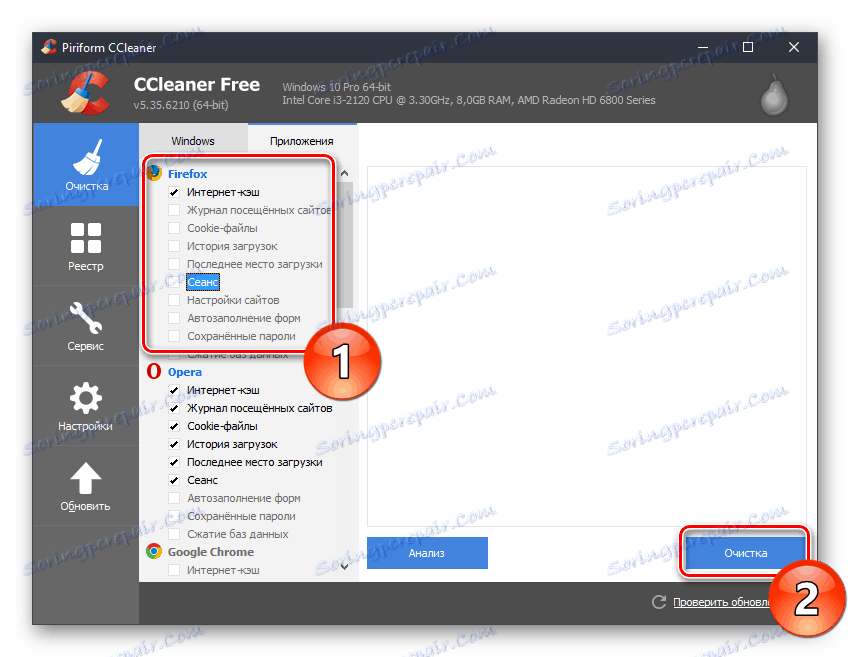
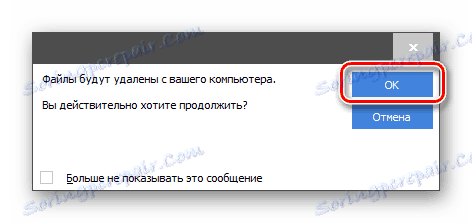
Сега можете да отворите браузъра и да започнете да го използвате.
Готово, успяхте да изчистите кеша на Firefox. Не забравяйте да изпълните тази процедура най-малко веднъж на всеки шест месеца, за да поддържате винаги най-доброто представяне на браузъра.